
Ha rendelkezik az adatokkal teli táblázatkezelővel, és meg kell találnia valamit, akkor a Google Lemezszűrők segíthetnek. Csak adjon meg néhány kritériumot a szükséges adatokhoz, és néhány kattintással megtekintheti eredményeit.
Bár a szűrők robusztusak, nem kell megfélemlíteni, ezért átmegyünk a Google lapokban néhány egyszerű szűrő alkalmazásának alapjaiban.
Engedélyezze a szűrőt a Google lapokban
Miután engedélyezte a szűrő funkciót a Google lapokban, továbbra is készen áll a használatra. Ez egy szűrő ikont alkalmaz az adatokra vonatkozó oszlopok tetejére. Ezután szűrheti, hogy melyik oszlopra van szüksége.
Előfordulhat, hogy ki kell választania egy cellát a lap adatterületén, attól függően, hogy hogyan állíthatja be. Például, ha üres oszlopokkal elválasztott adatokat tartalmaz, válasszon egy cellát a blokkban, ahol a szűrőt szeretné.

Vagy, ha azt szeretné, hogy képes legyen szűrni oszlopot a lapot, válassza ki az egész lapot, kattintson a téglalapot a bal felső sarokban, ahol az A és 1 találkozik.
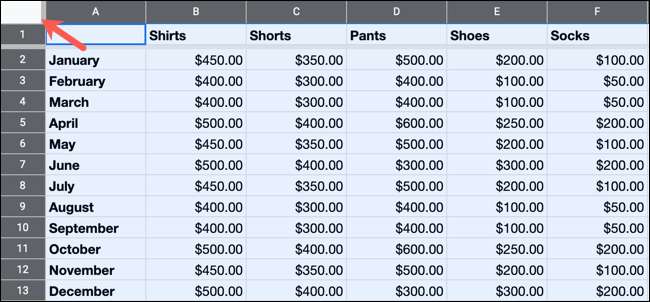
Ugrás az eszköztár jobb oldalára, és kattintson a "Szűrő létrehozása" gombra.
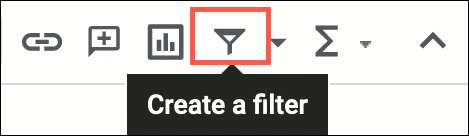
Most készen állsz a szűrő alkalmazására. Szükséges szín, állapot vagy értékek.
Szűrjük szín szerint
Ha színt használ a táblázatban a szöveg vagy a cellák kiemeléséhez, akkor szűrheti a használt színeket.
Kattintson a szűrő ikonra a szűrő oszlop fejlécében. Mozgassa a kurzort a "Szűrés színét", válassza ki a "Fill Color" vagy a "Szöveg színét", majd válassza ki a színt a megjelenés listában.
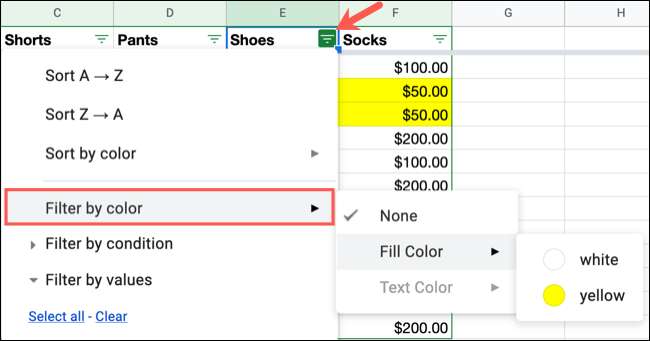
A lap frissíti a szűrt adatokat, elrejti a fennmaradó adatokat az oszlopban.

Szűrő szerint
Lehet, hogy ki akarsz szűrni az üres cellákat, vagy bizonyos szövegekkel, dátumokkal, számokkal vagy képletekkel. Szűrés a feltétellel adja meg mindezeket lehetőségek sajátosságait mindegyik.
Például, szűrheti szöveget kezdődik, vagy végződik valami különös, dátumok, amelyek előtt vagy után más időpontban, vagy számok, amelyek kisebb vagy nagyobb, mint egy bizonyos értéket.
Kattintson a szűrő ikon az oszlop fejlécében és bővítése „Szűrés állapot.”
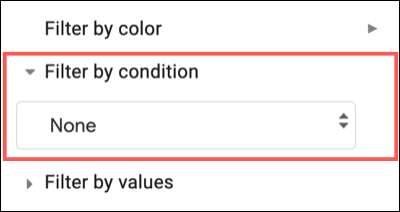
A legördülő mezőben válassza ki az állapotot.
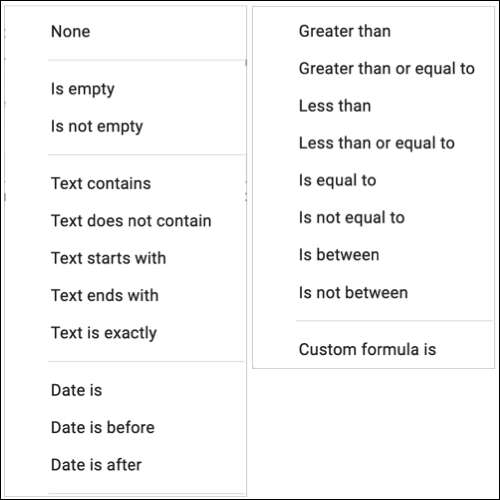
Példánk esetében olyan számokat szűrünk, amelyek "nagyobbak, mint" vagy "egyenlőek" 250.
Tehát, miután kiválasztotta az állapotot, adja meg az értéket (vagy képletet) közvetlenül a dobozban. A szűrő alkalmazásához kattintson az "OK" gombra.
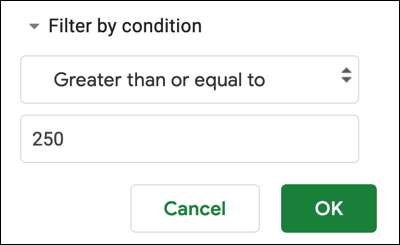
És ott van. Csak 250-nél nagyobb vagy annál nagyobb oszlopunk értékei jelennek meg.

Szűrés értékekkel
Egy utolsó módja szűrő adatok Google Táblázatok által meghatározott értéket. Ha ezt a szűrőt, Táblázatok jelenik csak az értékeket ebben az oszlopban az Ön számára, így kiválaszthatja azokat a listában látni szeretné, vagy használja a keresési mezőt talál egy gyorsan.
Kattintson a szűrő ikon az oszlop fejlécében és bővítése „Szűrés értékek”. Attól függően, hogy mennyi adat van az oszlopban, érdemes használni a "All" vagy a "Clear" opciókat. Ezután válassza ki vagy válassza ki vagy törölje a kívántakat.

Alternatív megoldásként lefelé haladhat az adatlistára, és ellenőrizheti vagy törölheti az értékeket, vagy keresse meg az egyiket a keresőmezővel. A szűrő alkalmazásához kattintson az "OK" gombra.
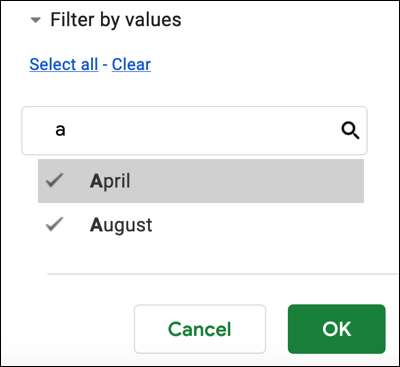
És mint a többi szűrő típusú, a lap frissül megjeleníteni csak az adatokat a szűrő miközben elrejti a többit.

Tiltsa le a szűrőt a Google lapokban
ellentétben a Szűrők a Microsoft Excelben Google Táblázatok jelenleg nem nyújt olyan módon, hogy világos szűrő egy kattintással. Tehát, amikor befejezi a szűrő, akkor egyszerűen kapcsolja ki ugyanúgy, ahogy bekapcsolta.
Ugrás az eszköztár jobb oldalára, és kattintson a "Szűrő kikapcsolása" gombra.
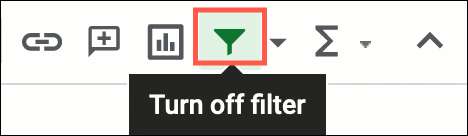
Ha a Google Lemezszűrőket használva jól működik az Ön számára, akkor a szűrő nézeteket is mentheti. Nézze meg a bemutatót Hogyan kell szűrni a Google lapokban való együttműködés során , amely átmegy rajta.







